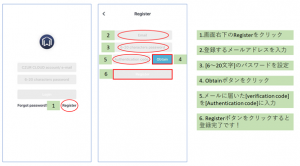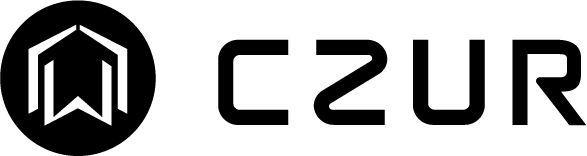よくあるご質問
1.「デバイスの検出中…」の表示から先に進まない
はじめに、本体に電源が入り、本体上部液晶モニターにカメラの映像が映る事、
およびLEDライトが点灯する事をご確認下さい。
1.OSがWindows 10の場合、プライバシー設定にてカメラへのアクセスがオフになっている
可能性があります。カメラへのアクセスをオンに変更して下さい。
2.USBポートの差し込み口を変更、またはPCを複数台お持ちの方は
他のPCでもデバイスが検出されないかお試し下さい。
3.デバイスマネージャーよりイメージデバイスまたはカメラの項目に
CZURが表示されており、CZURのデバイスが有効になっている事をご確認下さい。
無効になっている場合は右クリックのメニューから有効に変更して下さい。
4.ソフトウェアを一度アンインストールして頂き、CZUR社サポートページより
最新版をダウンロードして再度インストールして下さい。
2.最新版ソフトウェアのダウンロード方法
下記CZUR社サポートページ(英語)よりダウンロード頂けます。
付属CDのソフトウェアはWindows版のため、Macをご利用されている方もあわせて
下記サイトよりダウンロードを行って下さい。
[CZUR社サポートページ]3.ソフトウェアのインストール可能台数について
本体1台に対して、ソフトウェアは複数台のPCにインストール可能です。
ソフトウェアインストール時にライセンスコードを入力して紐付けされたPCは、
USB接続しますと自動的に認識されます。
4.複合出力したTIFFファイルが正しく表示されない
Windowsフォトビューアーにて開きますと、スキャンした全ての画像が確認出来ます。
対象ファイルを右クリックし、[プログラムから開く]の中にある、
[Windowsフォトビューアー]をクリックして開いて下さい。5.OCR – Excel一括出力方法
OCRを利用したExcel一括出力の機能はございませんので、
Excelファイルで出力する場合はファイルを一つずつ変換して下さい
6. CZURのスマートフォンアプリの登録方法がわからない
下記画像に従い、登録を完了してください。
iOS,Androidでも同様の操作になります。